ps调整质感的人物肤色教程(4)
来源:思缘论坛
作者:凌骆家澜儿
学习:8953人次
新建一层
使用任意颜色的柔角画笔填充头发区域
载入选区(按住ctrl点击图层即可载入选区)
回到脸部图层,复制选择的区域,将其黏贴到新的图层中。
滤镜--其他--高反差保留(数值:3)

图层模式叠加,不透明度60%
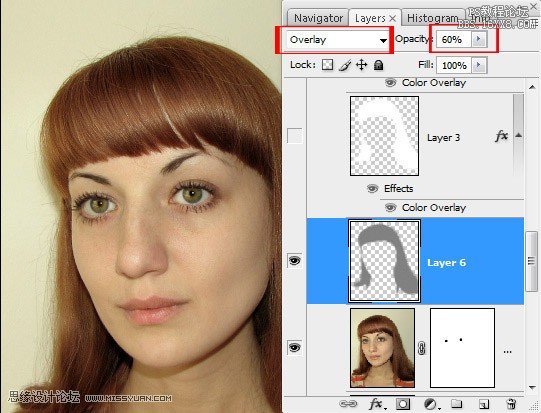
新建一层,填充为0%。再次选择头发区域,以任意颜色填充,图层混合选项--颜色叠加。
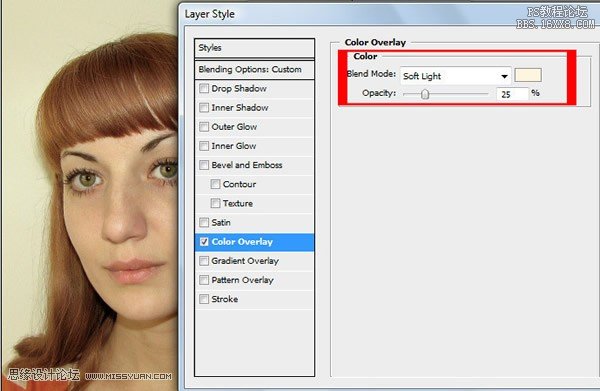
复制当前图层并应用如下所示的图层混合选项
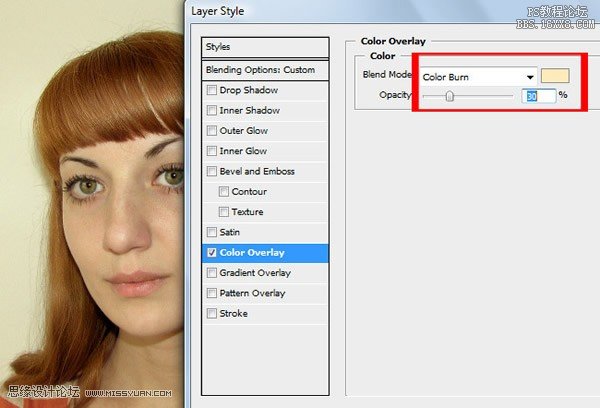
新建一层。加深脸颊,颧骨,鼻子,下巴的侧面。调整填充为0%
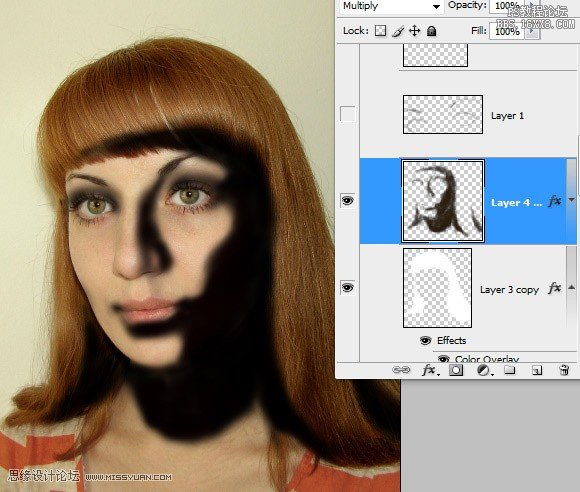
学习 · 提示
相关教程
关注大神微博加入>>
网友求助,请回答!







